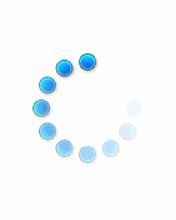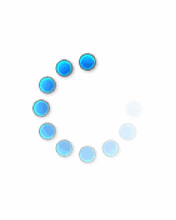- 同类热点网络课程
- 暂无相关热门网络课程
【学习内容】:
1.美工设计、网页配色、CI、LOGO、BANNER的制作。
2.Fireworks中图像的编辑和修改
3.Fireworks中的效果与滤镜
4.Fireworks制作网页实例
5.Fireworks中网页切片方法
6.Fireworks中网站的整体策划方法
Adobe Fireworks CS4 是Adobe推出的一款网页作图软件,软件可以加速 Web 设计与开发, 是一款创建与优化 Web 图像和快速构建网站与 Web 界面原型的理想工具。Fireworks CS4 不仅具备编辑矢量图形与位图图像的灵活性, 还提供了一个预先构建资源的公用库, 并可与 Adobe Photoshop CS4、Adobe Illustrator CS4、Adobe Dreamweaver CS4 和 Adobe Flash CS4 软件省时集成。 在 Fireworks 中将设计迅速转变为模型, 或利用来自 Illustrator、Photoshop 和 Flash 的其它资源。 然后直接置入 Dreamweaver CS4 中轻松地进行开发与部署。
Fireworks中网页切片方法
切片在制作网页的过程中占有很重要的地位,切片的成功与否直接决定日后网页制作的进度快慢和网站运行的速度,只有通过大量的练习才能体会切片的含义
一、 Fireworks中按钮的制作方法
二、 切片的作用:
1. 切片是将图片转换成可编辑网页的一座桥梁,通过切片才可以将普通图片变成Dreamweaver可以编辑的网页格式
2. 切片后的图像可以更快的在网络上传播
3. 切片后的图像也是网页中片的主要来源
三、 切片的方法:
1. 切片首先保证切出网页中需要多次修改的区域,例如文字区域
2. 切片图像的大小尽量保持在15K以内(便于网络传输)
3. 充分利用Dreamweaver中的自动拼贴功能减少垃圾切片
Fireworks的高级操作技巧汇总
技巧1:使用键盘的方向键移动对象时,按住【Shift】键不放,每次可以移动10个象素。
技巧2:使用【指针】工具移动对象时,按住【Shift】键不放,可以保证其水平或垂直移动。
技巧3:按住【Alt】键不放拖拽某个对象,即可对其进行复制。但是自动形状不能用这个操作,因为自动形状是一种组合状态,可以使用复制粘贴命令复制。 技巧4:对于所有的形状绘制工具而言,按住【Shift】键不放进行绘制,可以保证其宽高比始终为1:1。
技巧5:使用基本形状工具绘制形状时,按住【空格】键不放,不要松开鼠标左键,可以移动矢量图形的位置。绘制选区的时候也是如此。
技巧6:使用【矩形】工具绘制矩形时,按住键盘的上或下键不放,不要松开鼠标左键,可以增加或减少矩形的圆度。
技巧7:需要选择组内对象时,并不需要取消组合,可以选择【部分选定】工具来选择组内对象,这对于多个组合对象的编辑来说非常方便。
技巧8:使用【钢笔】工具绘制路径的过程中,按住【Alt】键不放,可以随时调整路径点的控制手柄。
技巧9:使用【刷子】工具绘制图像时,按住【Shift】键不放,绘制出出一条水平或垂直线后,释放鼠标,但不要松开【Shift】键,继续绘制,fireworks会把所画前一条线的终点和后一条线的起点连接起来。
技巧10:按住【Alt】键,单击【层】面板中的位图图层,可以根据位图的形状获得选区。
技巧11:绘制多个选区时,按住【Shift】键表示增加选区;按住【Alt】键表示减选区;按住【Shift】+【Alt】键表示对选区进行交集运算。
技巧12:在给选区填充颜色时,可以使用【Alt】+【Delete】键快速填充颜色。
技巧13:按快捷键【Ctrl】+【F8】,可以创建一个新的元件。
技巧14:按住【Ctrl】键,单击【混色器】面板下方的颜色栏,可以快速切换到不同的颜色模式,
技巧15:在颜色弹窗口采集颜色时,按住【Shift】键可以确保获得的颜色为网络安全色,
技巧16:如果要给辅助线精确定位,可以在辅助线上双击鼠标左键,在弹出的【移动引导线】对话框中输入详细的坐标,
技巧17:在【层】面板中,选中蒙板图标并像移动图层那样按住蒙板图标将其移动到其他位置,这样可以删除蒙板,并且保留下了蒙板对象,
技巧18:使用【文本】工具单击已经创建的文本,待光标转换为文本光标时,按住键盘上的【Ctrl】加键盘的左右键可以用来改变字符间距,按住【Ctrl】加键盘的上下键可以用来改变文本的行距